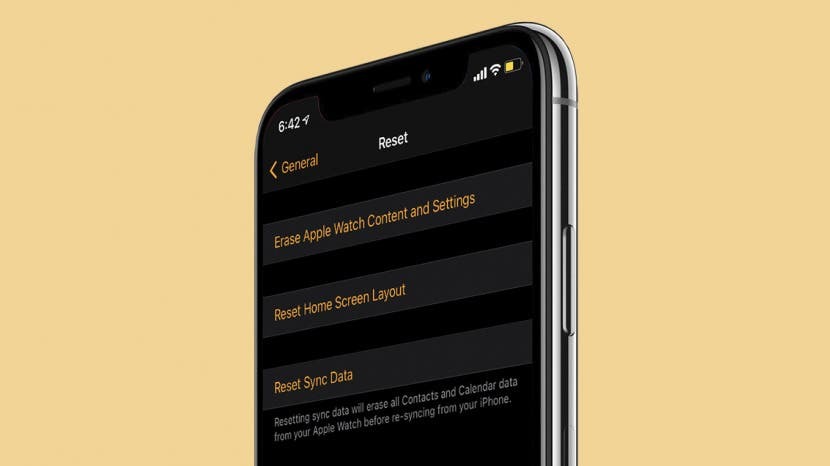
Використання Apple Watch для дзвінків і текстових повідомлень має бути простим, але якщо контакти не відображаються на вашому Apple Watch, дуже важко зрозуміти, з ким ви спілкуєтеся. Покажіть вам кілька способів вирішення проблеми, якщо ваші контакти iPhone не синхронізуються з годинником, а також кілька порад, щоб уникнути повторення цієї проблеми.
Пов'язані: Як завантажити WatchOS та встановити нове оновлення Apple Watch
Найкраще дотримуватися наведених нижче порад по порядку, оскільки вони організовані від найпростішого рішення до найскладнішого. Якщо ви вже спробували деякі з них, не соромтеся перейти за допомогою навігаційного меню нижче!
Перейти до:
-
Як це виправити, якщо на Apple Watch не відображаються імена контактів
- Чи не синхронізуються лише кілька контактів Apple Watch?
- Перевірте налаштування синхронізації контактів iCloud
- Перевірте підключення Wi-Fi і Bluetooth
- Перезавантажте Apple Watch і iPhone
- Чи оновлено ваш iPhone та Apple Watch?
- Контакти на Apple Watch не синхронізуються? Спробуйте скинути дані синхронізації
- Роз’єднайте та знову під’єднайте Apple Watch
Як це виправити, якщо на Apple Watch не відображаються імена контактів
Якщо пощастить, вам не доведеться використовувати багато з цих порад, щоб вирішити проблеми з Apple Watch, які не показують імена контактів з вашого iPhone!
Чи не синхронізуються лише кілька контактів Apple Watch?
Якщо немає лише кількох імен контактів Apple Watch, можливо, вам пощастило. Проблему можна було б усунути за допомогою видалення і повторне введення цих контактів у вашому iPhone, а потім power-cycling як ваш Apple Watch, так і ваш iPhone. Перш ніж це зробити, переконайтеся, що ви скопіювали інформацію про контакти в програму Notes, щоб це було можливо легко введіть його повторно під час створення нових контактних карток або запишіть на папері, щоб запобігти втраті їх дані.
Повернутися до початку
Перевірте налаштування синхронізації контактів iCloud
Коли кілька пристроїв під’єднано один до одного, іноді можуть виникати проблеми з синхронізацією. Хороший варіант — переконатися, що ваші налаштування iCloud налаштовано на синхронізацію контактів між пристроями. Це часто є причиною проблеми, коли фотографії контактів не синхронізуються між пристроями, а також може викликати проблеми, які призводять до того, що Apple Watch не показує імена контактів із ваших контактів iPhone. Щоб переконатися, що синхронізацію контактів iCloud увімкнено:
- На своєму iPhone відкрийте файл Додаток налаштувань.
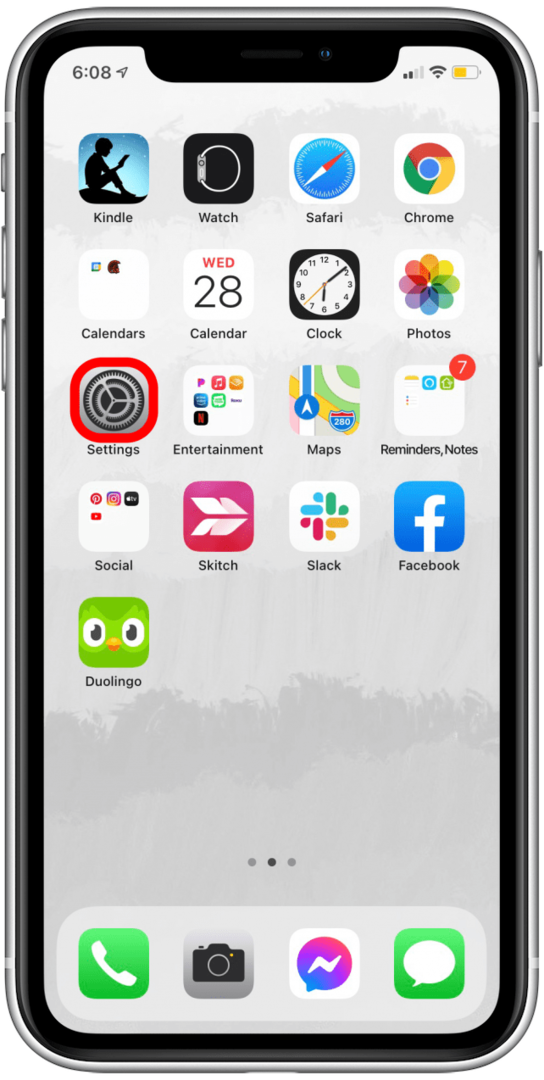
- Торкніться свого Профіль Apple ID на вершині.
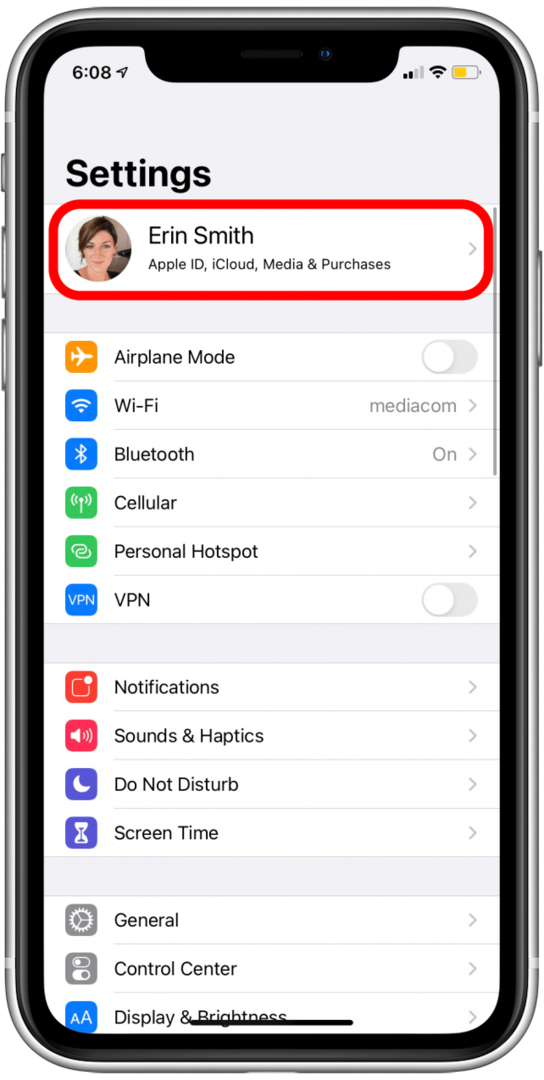
- Торкніться iCloud.
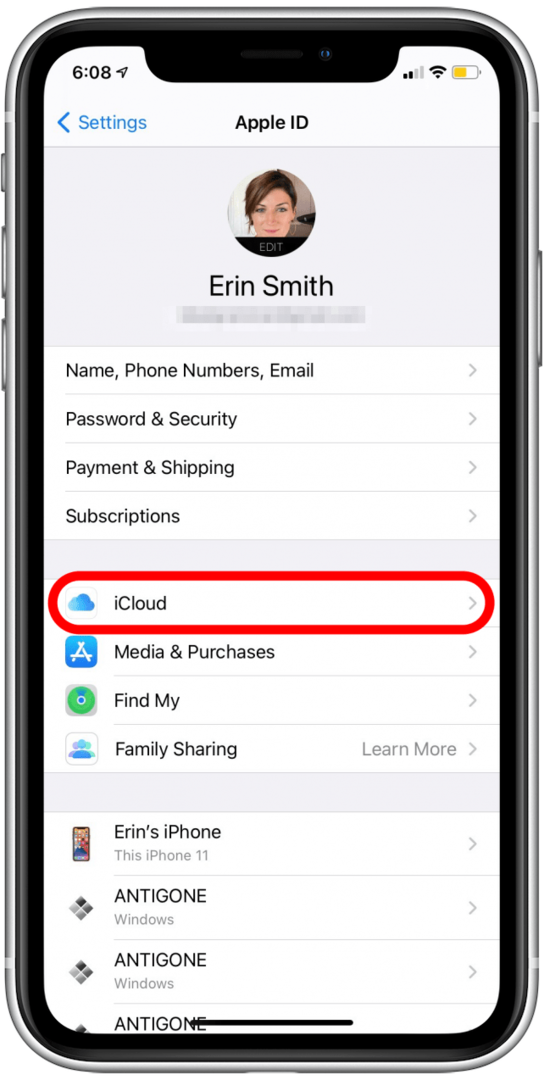
- Перевірте, що Перемикання контактів зелений, що означає, що ваші контакти синхронізуються з iCloud.
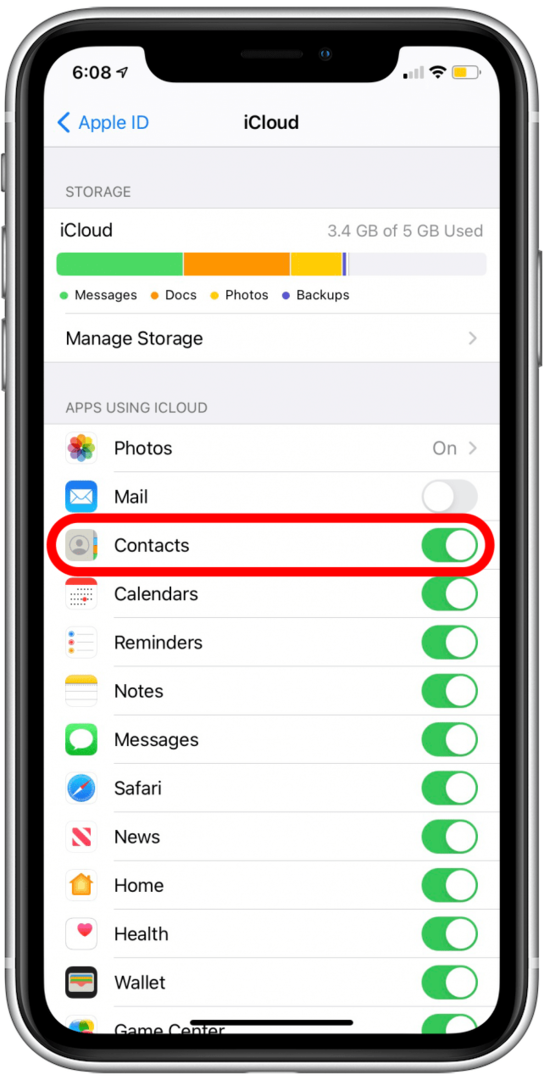
- Якщо перемикач Контакти сірий, торкніться перемикача, щоб увімкнути синхронізацію контактів з iCloud.
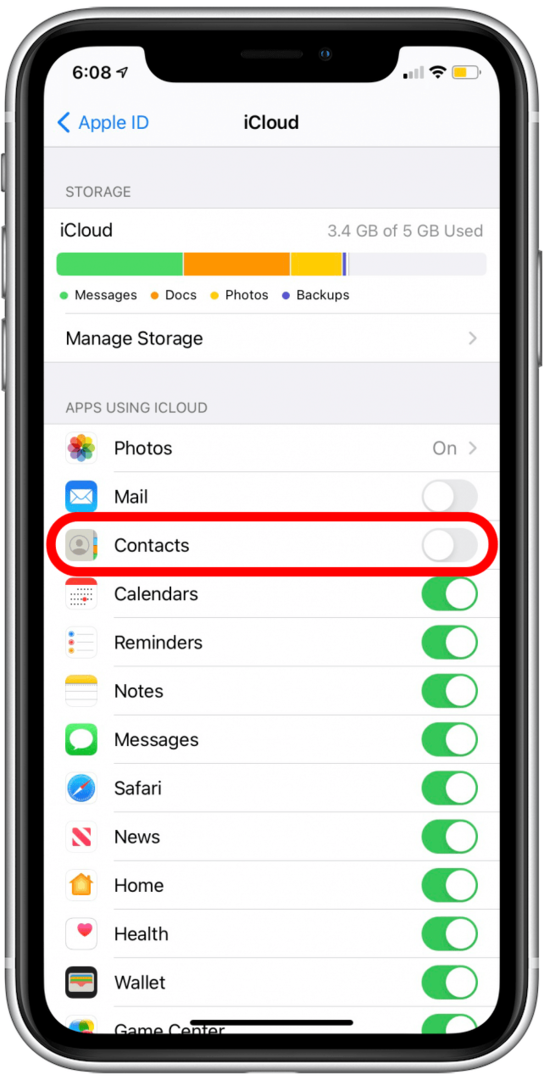
Якщо ця функція була вимкнена, це може бути вашою проблемою. Це гарна ідея все-таки перевірити Підключення Wi-Fi і Bluetooth, і переконатися, що ваш Apple Watch і iPhone оновлені. Таким чином, вся синхронізація буде виконуватися відповідно до поточного програмного забезпечення watchOS та iOS.
Якщо проблема полягала не в цьому налаштуваннях, перейдіть до наступного розділу, щоб перевірити свої підключення та створення пари.
Повернутися до початку
Перевірте підключення Wi-Fi і Bluetooth
Якщо інші функції працюють так, як вони повинні, і це просто те, що ваші контакти iPhone не відображаються на вашому Apple Watch, навряд чи винні проблеми з підключенням. Проте, варто переконатися, що ваші Apple Watch і iPhone підключені до однієї мережі Wi-Fi, а також що вони обидва мають увімкнений Bluetooth і підключені один до одного.
Ось як перевірити з’єднання Wi-Fi і Bluetooth на вашому iPhone:
- Проведіть пальцем вниз від верхнього правого кута екрана, щоб отримати доступ до Центр управління. (На iPhone з кнопкою «Додому» ви проводите пальцем вгору від нижньої частини екрана)

- Утримуйте і утримуйте центр плитки, яка містить значки Wi-Fi, Bluetooth, Стільниковий режим і Режим польоту.
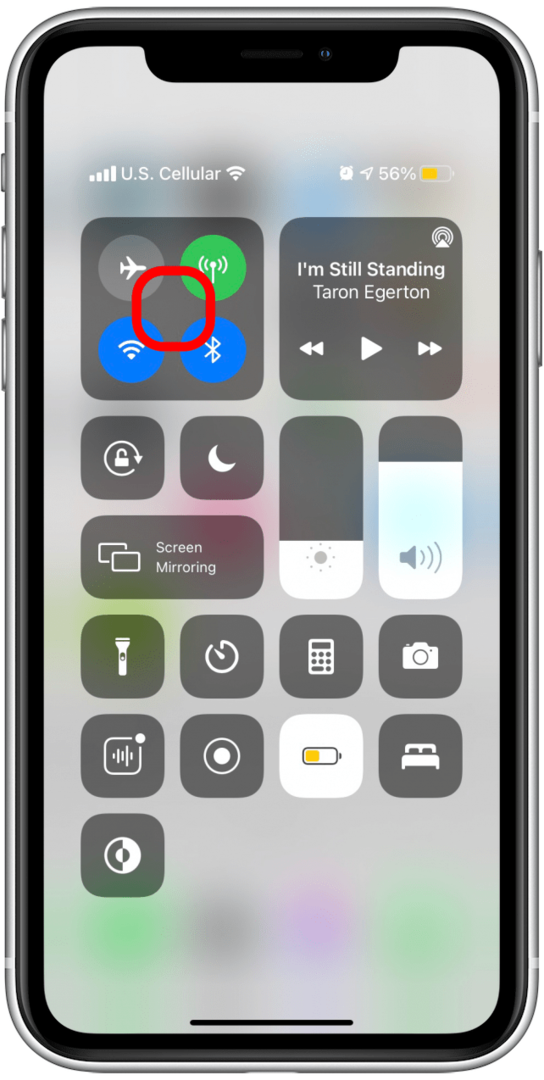
- З'явиться екран, який підсумовує ваші підключення.
- Подивись на Wi-Fi щоб переконатися, що ви підключені до Wi-Fi, і побачити назву мережі, до якої ви підключені.
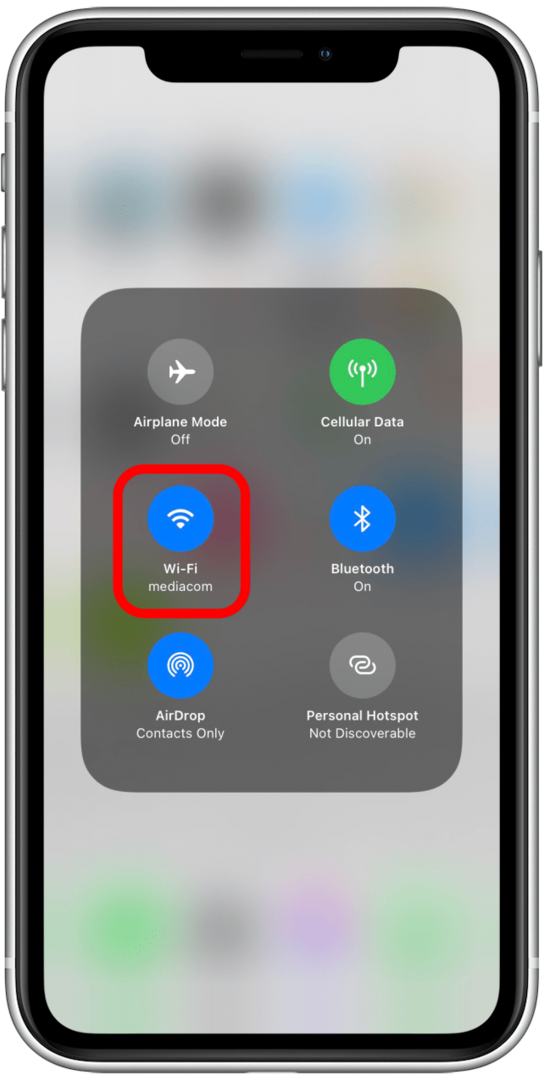
- Подивись на Bluetooth розділ, щоб переконатися, що Bluetooth увімкнено.
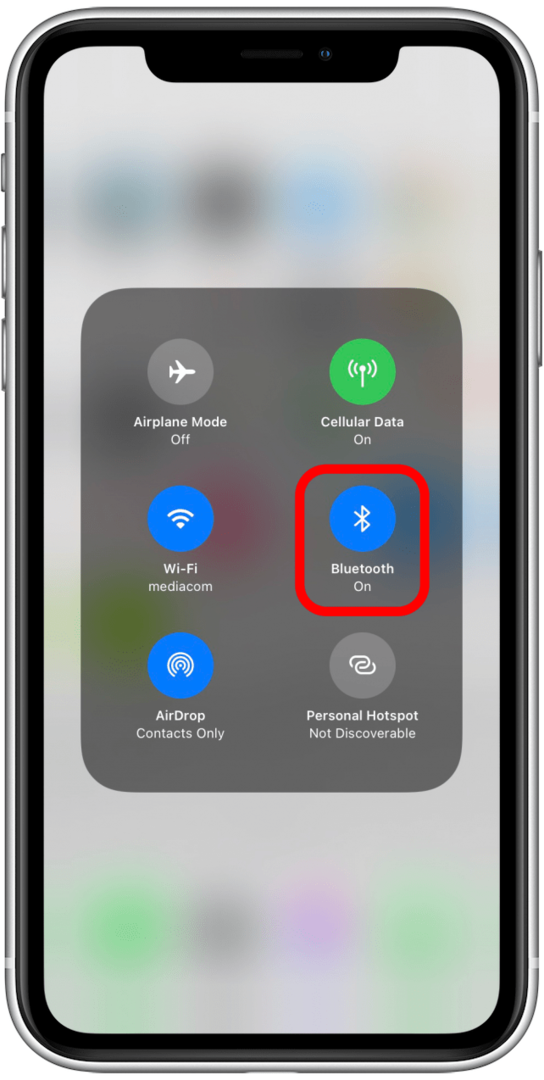
Щоб перевірити Wi-Fi та інші підключення на Apple Watch:
- Проведіть пальцем вгору від нижньої частини екрана Apple Watch.

- Ви повинні побачити зелений колір значок телефону, що вказує на те, що ваш Apple Watch підключено до вашого iPhone.
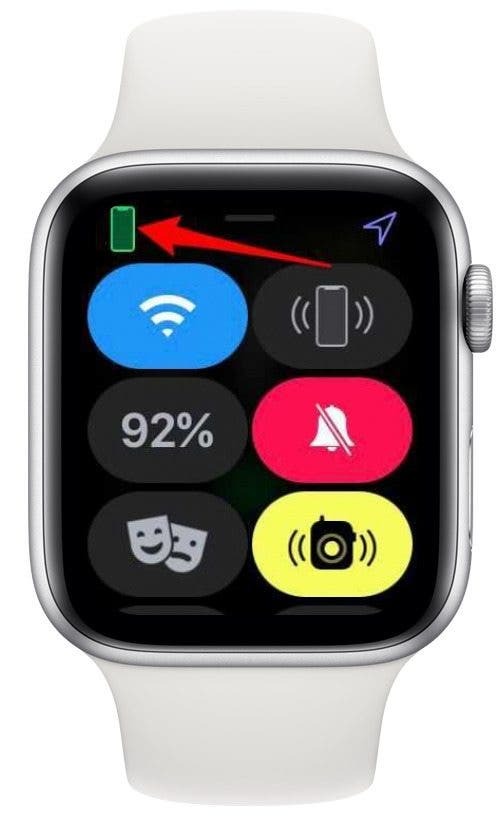
- Ви також повинні побачити a Значок Wi-Fi, і він має бути синім, щоб вказувати, що Wi-Fi увімкнено та підключено.
- Якщо вам потрібно перевірити свою мережу Wi-Fi, щоб переконатися, що вона відповідає тій, до якої підключено ваш iPhone, утримуйте піктограму Wi-Fi.

- З’явиться екран Wi-Fi, і ви побачите мережу, до якої ви під’єднані, у списку безпосередньо під перемикачем Wi-Fi.
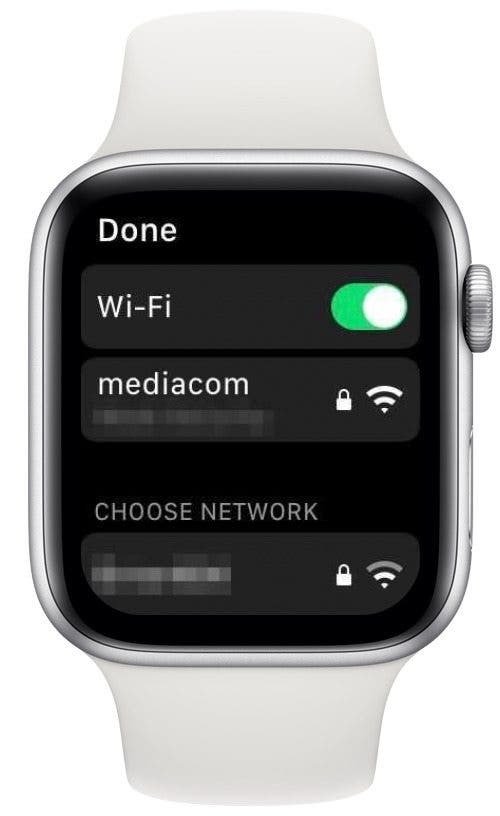
- Якщо вам потрібно змінити мережі, прокрутіть униз і торкніться мережі Wi-Fi, до якої хочете приєднатися.
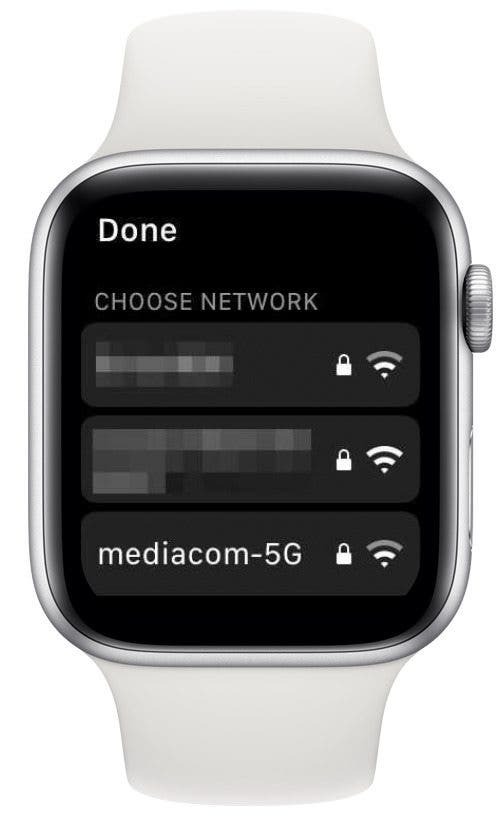
Якщо здається, що всі з’єднання в порядку, але контакти iPhone не синхронізуються з Apple Watch, продовжуйте читати.
Повернутися до початку
Перезавантажте Apple Watch і iPhone
Ах, так, стара добра підказка щодо циклу живлення для технологій, які діють. Як би дратівливо не було просити це зробити, воно має напрочуд високу ефективність. Іноді наші пристрої трохи занурюються в процеси, і ми можемо навіть не розпізнати, що функція не працює належним чином через це. Найшвидший спосіб переконатися, що ви починаєте з нуля, — це перезавантажити Apple Watch і твій iPhone. Хто знає, це може виправити це з самого початку!
Повернутися до початку
Чи оновлено ваш iPhone та Apple Watch?
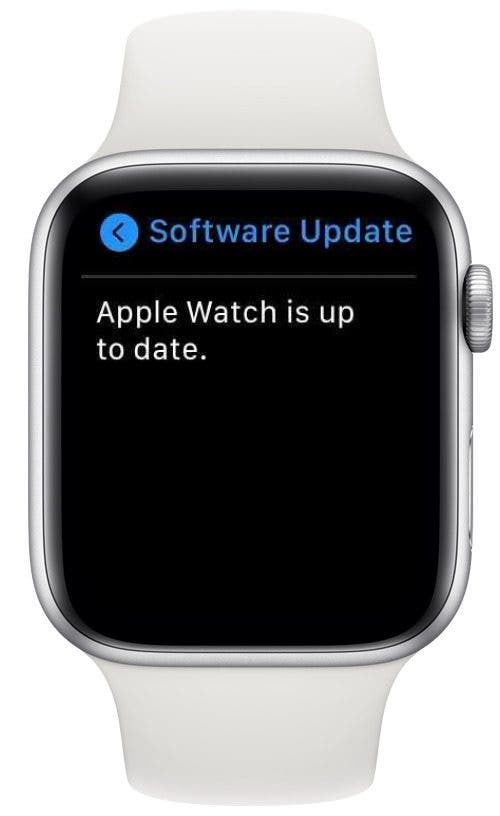
З такою кількістю оновлень iOS та watchOS може бути важко запам’ятати, щоб ваші пристрої оновлювалися. Оскільки оновлення можуть забезпечувати виправлення помилок, які впливають на певні пристрої, та інші покращення, які можуть покращити функціональність, рекомендується постійно оновлювати свої гаджети.
Перш ніж йти далі, переконайтеся, що ви встановили поточний Оновлення iOS і поточний Версія програмного забезпечення watchOS.
Після завершення всіх необхідних оновлень перезавантажте будь-який пристрій (якщо такий є), який ще не було перезавантажено, і знову перевірте контакти Apple Watch. Якщо ви виявите, що на вашому Apple Watch не відображаються контакти так, як вони мають відображатися навіть після цього процесу, спробуйте скидання ваших даних Apple Watch Sync, як описано в наступному розділі.
Повернутися до початку
Контакти на Apple Watch не синхронізуються? Спробуйте скинути дані синхронізації
Якщо ви опинилися тут після виконання попередніх кроків, вибачте за те, що ваш Apple Watch не синхронізується з контактами iPhone! Мені теж доводилося мати справу з цим раніше, але це може допомогти. Скидання даних синхронізації Apple Watch може бути хорошим способом усунути проблему синхронізації контактів у зародку.
- На своєму iPhone відкрийте файл Додаток для годинника.
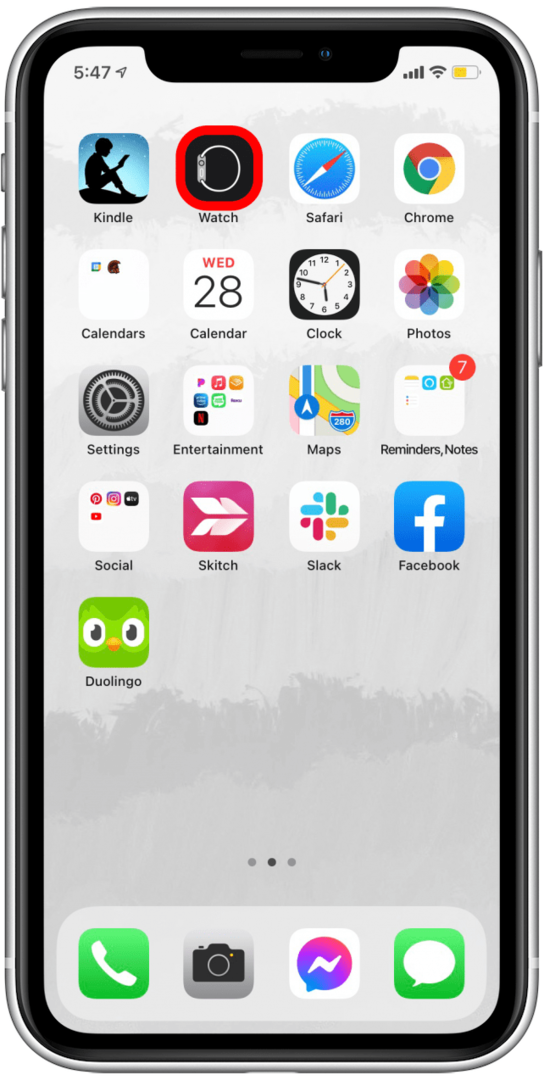
- Торкніться Генеральний.
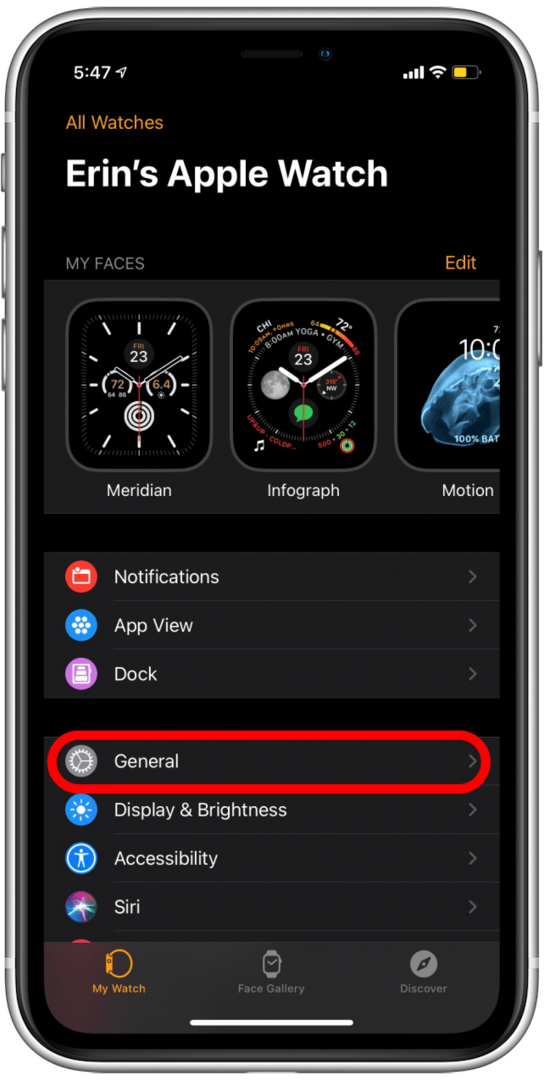
- Прокрутіть до кінця вниз і торкніться Скинути.
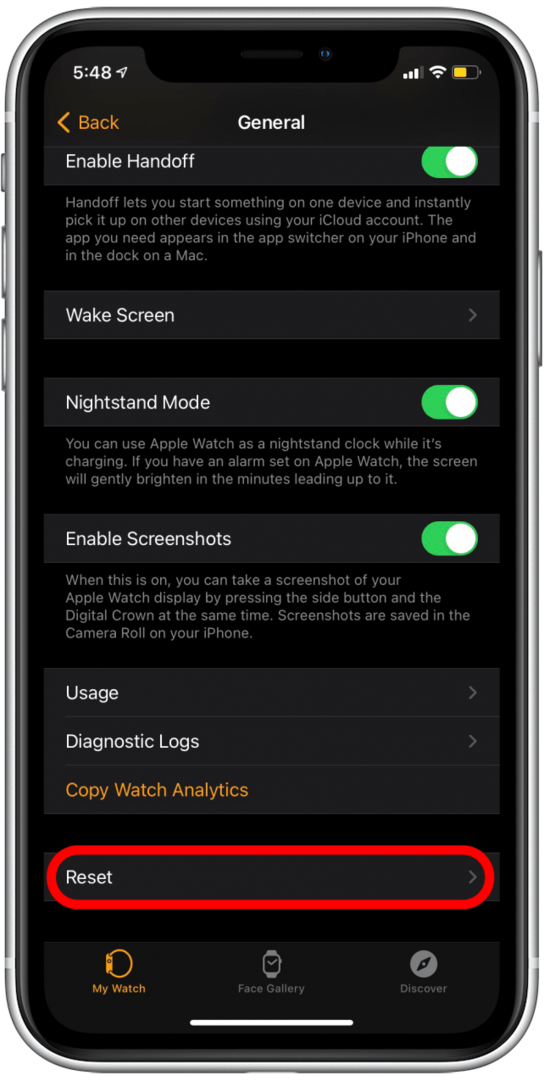
- Торкніться Скинути дані синхронізації.
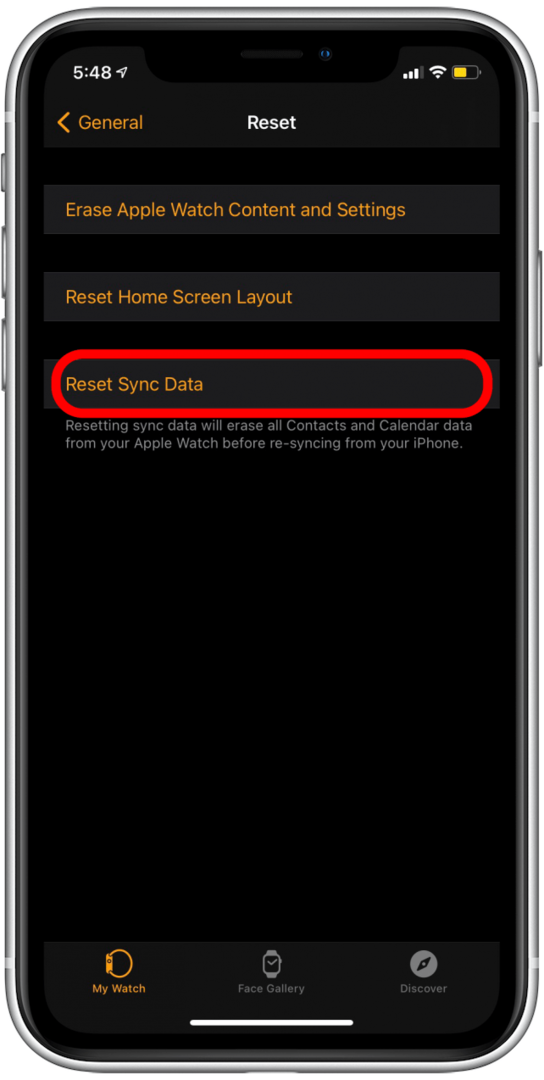
Якщо ви вважаєте, що скидання даних синхронізації не працює, насправді це може бути так, що процес працює майже непомітно за кадром. Спочатку це мене обдурило, оскільки здається, що нічого не відбувається, коли ви натискаєте кнопку «Скинути дані синхронізації», але насправді дані скидаються, а потім синхронізуються знову. Дайте кілька хвилин, а потім перезавантажте Apple Watch і iPhone щоб побачити, чи це спрацювало. Якщо ваш Apple Watch все ще не синхронізує контакти, продовжуйте читати.
Повернутися до початку
Роз’єднайте та знову під’єднайте Apple Watch
І останнє, але не менш важливе: якщо жодна з інших порад не вирішила проблему синхронізації контактів Apple Watch, можливо, вам знадобиться роз'єднати, а потім знову створити пару ваш Apple Watch і iPhone. Це не дуже складний процес, але він займає досить багато часу (10 або близько того хвилин).
Сподіваємося, ці поради зробили свою справу! Повідомте нам, яке з рішень у цій статті вирішило вашу проблему з контактами Apple Watch, або не соромтеся запропонувати будь-які прості поради, які ми могли пропустити!